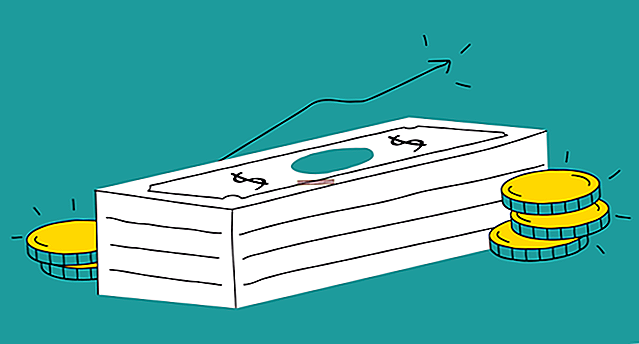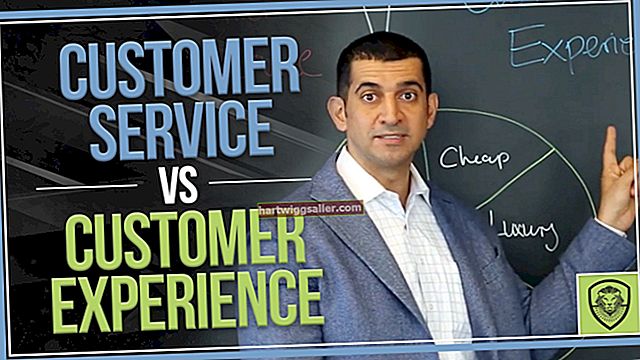ఒక కేబుల్ ఇంటర్నెట్ కనెక్షన్ నుండి రెండు రౌటర్లను అమలు చేయడం వలన మీరు మీ వ్యాపారంలో కంప్యూటర్ల సంఖ్యను పెంచడం, మీరు ఇంటర్నెట్కు కనెక్ట్ చేయగల లేదా మీకు రెండు వైర్లెస్ రౌటర్లు ఉంటే ఒకటి కంటే ఎక్కువ వైర్లెస్ నెట్వర్క్ను సెటప్ చేయడం వంటి అనేక పనులను చేయడానికి అనుమతిస్తుంది. కంప్యూటర్లు లేదా పరికరాలను కనెక్ట్ చేయడానికి మీరు మొదటి రౌటర్లో పోర్ట్లు అయిపోయినప్పుడు రెండు రౌటర్లతో నెట్వర్క్ను ఉపయోగించడం చిన్న వ్యాపారంలో అర్ధమే. రెండు రౌటర్లను సెటప్ చేయడం చాలా సరళమైన ప్రక్రియ మరియు ఇది ఒక గంట మాత్రమే పడుతుంది.
1
మీ కేబుల్ మోడెమ్ యొక్క ఏకాక్షక కనెక్టర్కు ఇంటర్నెట్ సదుపాయాన్ని అందించే భవనంలోకి వచ్చే ఏకాక్షక కేబుల్ను అటాచ్ చేయండి. మీ మోడెమ్ ఇప్పటికే ఇన్స్టాల్ చేయకపోతే ఇది అవసరం. ఇది ఇప్పటికే సెటప్ చేయబడితే, 3 వ దశకు వెళ్లండి. మోడెమ్కు పవర్ అడాప్టర్ను అటాచ్ చేసి దాన్ని ఆన్ చేయండి.
2
మోడెమ్ సక్రియం కావడానికి, మీ ఇంటర్నెట్ సర్వీస్ ప్రొవైడర్కు కాల్ చేసి, ప్రాంప్ట్ చేయబడితే, వారికి రౌటర్ యొక్క సీరియల్ నంబర్ మరియు MAC ID ని అందించండి.
3
మోడెమ్లోని ఈథర్నెట్ పోర్ట్కు ఈథర్నెట్ కేబుల్ యొక్క ఒక వైపు కనెక్ట్ చేయండి. మొదటి రౌటర్లోని ఈథర్నెట్ కేబుల్ యొక్క మరొక వైపు WAN లేదా మోడెమ్ పోర్ట్కు కనెక్ట్ చేయండి.
4
ముప్పై సెకన్ల పాటు పేపర్ క్లిప్తో రీసెట్ బటన్ను నొక్కి ఉంచడం ద్వారా రౌటర్ను రీసెట్ చేయండి. రౌటర్ కోసం డిఫాల్ట్ సెట్టింగులతో ప్రారంభించడం చాలా సులభం, కాబట్టి మీరు దీన్ని రౌటర్ యొక్క డాక్యుమెంటేషన్లో సెటప్ చేయడానికి దశలను అనుసరించవచ్చు.
5
మొదటి రౌటర్లో శక్తి. రౌటర్లోని LAN పోర్ట్లలో ఒకదాని నుండి మీ కంప్యూటర్లోని ఈథర్నెట్ పోర్ట్కు ఈథర్నెట్ కేబుల్ను అటాచ్ చేయండి.
6
మీ కంప్యూటర్లో మీ వెబ్ బ్రౌజర్ను తెరిచి, రౌటర్ యొక్క డిఫాల్ట్ IP చిరునామాను నమోదు చేయండి. దీనిని దాని డాక్యుమెంటేషన్లో చూడవచ్చు. లాగిన్ అవ్వడానికి దశలను అనుసరించండి మరియు మీ డాక్యుమెంటేషన్ నుండి మీ రౌటర్ను సెటప్ చేయండి.
7
ముప్పై సెకన్ల పాటు రీసెట్ బటన్ను నొక్కి ఉంచడం ద్వారా మొదటి రౌటర్ను మీరు ఇంతకు ముందు చేసినట్లుగా రీసెట్ చేయండి. మొదటి రౌటర్లోని LAN పోర్ట్ నుండి WAN లేదా రెండవ రౌటర్లోని మోడెమ్ పోర్ట్కు ఈథర్నెట్ త్రాడును అటాచ్ చేయండి.
8
రౌటర్లో శక్తి. ఈథర్నెట్ కేబుల్ ఉపయోగించి రెండవ రౌటర్లోని మీ కంప్యూటర్ను LAN పోర్ట్కు అటాచ్ చేయండి.
9
మీ వెబ్ బ్రౌజర్ను తెరిచి రెండవ రౌటర్ యొక్క IP చిరునామాకు వెళ్లండి. దాని డాక్యుమెంటేషన్లో కనిపించే విధంగా దాన్ని సెటప్ చేయడం పూర్తి చేయడానికి ఏదైనా దశలను అనుసరించండి.